در سالهای اخیر ، عموم مردم نسبت به حریم خصوصی آنلاین خود مبلغ بیشتری را پرداخت می کنند. یکی از راه های انجام این کار نصب پسوند uMatrix در مرورگر Chrome Firefox است. این ابزار قدرتمند حفظ حریم خصوصی بسیار آسان است و دارای برخی از ویژگی های پیشرفته است که به خوبی کار می کند. با این حال ، مانند هر ابزاری ، باید به خاطر داشته باشید که زیاد افزایش سرعت ممکن است باعث ایجاد مشکل در وب سایت مورد علاقه شما شود. پس از افزودن آن به مرورگر خود ، نمادی را در گوشه سمت راست بالا با شماره ای در آن مشاهده خواهید کرد. ما در یک لحظه در مورد مشخصات صحبت خواهیم کرد.
uMatrix چگونه کار می کند?
همانطور که اشاره کردیم ، uMatrix برای استفاده آسان است و نقطه و کلیک است. در داخل کنسول ، می توانید مواردی را که می خواهید مسدود کنید ، به راحتی انتخاب کنید. در متوقف کردن نرم افزارهای نرم افزاری نرم افزارهای مخرب ، نرم افزارهای مخرب ، کوکی ها ، ردیاب ها و موارد دیگر که می توانند باعث ایجاد مشکل در سیستم شما شوند بسیار خوب است. این بدان معناست که مرور شما امن تر و سریعتر می شود زیرا لازم نیست که با اقدامات پس زمینه مقابله کنید. فایده دیگری هم برای استفاده از آن دارد. اگر به اینترنت متصل هستید یا استفاده از داده های شما فقط مهم است ، uMatrix به شما کمک می کند تا داده های مصرفی خود را به دلیل همه مواردی که مسدود می کند ، کاهش دهید..
چرا مسدود کردن بیش از حد باعث ایجاد مشکلات می شود?
از آنجا که uMatrix چنین ابزاری قدرتمند است ، به طور پیش فرض اقدامات شخص ثالث را مسدود می کند. اگرچه ممکن است ایده خوبی به نظر برسد ، باعث می شود بسیاری از وب سایت هایی که بازدید می کنید به درستی کار نکنند. آنها را به عنوان یک احتیاط ایمنی مسدود می کند ، اما مطمئناً می تواند آزار دهنده باشد. به جای بارگیری صفحه وب ، همانطور که انتظار دارید ، ممکن است پیامی دریافت کنید که به شما بگوید هنوز در حال بارگذاری است. اگر با آن مسئله روبرو شدید ، می توانید انسدادهای مشکل را غیرفعال کنید یا آن را برای کل سایت غیرفعال کنید. البته این کاملاً به عهده شماست.
رابط کاربری
اگرچه شما احتمالاً برخی از گزینه های مختلف را در بالا مشاهده کرده اید ، ما تمام تلاش خود را خواهیم کرد تا از ویژگی های UI (رابط کاربری) استفاده کنیم. بیایید ابتدا با اصول اولیه شروع کنیم. از آنجا که uMatrix از رنگها استفاده می کند ، سبز به معنای مجاز بودن عنصر است ، در حالی که قرمز به معنای مسدود کردن آن است. رنگهای روشن و سبز روشن تر قرمز ، نشانگر مواردی هستند که به طور طبیعی مسدود می شوند. در سمت راست جایی که نوار آدرس را مشاهده می کنید ، یک ستاره خاکستری وجود دارد. با کلیک بر روی آن ، همه چیز مسدود شده یا تغییراتی که ایجاد می کنید اجازه می دهد تا بر روی تمام وب سایت ها در سطح جهان تأثیر بگذارد. برای کسانی که می خواهند یک وب سایت خاص را در تمام فعالیتهای مرور شما مسدود کنند ، همان موردی است که شما باید وارد شوید. اگر تصمیم دارید آنچه را که بعداً اجازه می دهید تغییر دهید ، مجبور خواهید بود به آن برگردید و آنجا را تغییر دهید.
اگر از تغییراتی که در سایت خاصی که در آن قرار دارید خوشحال هستید (در تصویر بالا ، آن را thesaurus.com است) ، می توانید برای قفل کردن آن ، آیکون قفل را انتخاب کنید. اگر همه تغییراتی را که ایجاد کرده اید دوست ندارید ، نماد سمت راست قفل پاک کن است. به شما امکان تنظیم مجدد آن را می دهد. هنگام ایجاد تغییرات ، حتماً دکمه تازه کردن را بزنید تا تغییرات اعمال شود.
مسدود کردن توانایی ها
یکی از موارد خوب در مورد استفاده از uMatrix امکان مسدود کردن انواع خاص از موارد است. این موارد شامل نام دامنه (همه) ، کوکی ها ، CSS ، تصاویر ، رسانه ها ، اسکریپت ها ، XHR ، iframes و موارد دیگر می باشد. در حالی که این موارد عالی هستند ، دو تنظیم وجود دارد که ممکن است بخواهید اجازه دهید. تنظیماتی که شما نیاز به تغییر دارید ، ویژگی YouTube است (بله ، این کار یوتیوب را مسدود می کند). آدرس وب شما باید مطمئن شوید که اجازه داده اید s.ytimg.com. هنگامی که به آن اجازه دهید ، بدون نیاز به به خطر انداختن سایر تنظیمات خود ، می توانید دوباره YouTube را تماشا کنید. مورد دوم که شما می خواهید اجازه دهید googlevideo.com. اگر وب سایت از Google Video استفاده می کند.
نکاتی درباره استفاده از uMatrix
چندین نکته وجود دارد که می توانیم هنگام استفاده از uMatrix به شما پیشنهاد کنیم. ما با تنظیمات حریم خصوصی شروع خواهیم کرد. با کلیک روی نوار خاکستری نازک در بالای صفحه که می گوید uMatrix است می توانید دسترسی داشته باشید و نسخه پسوند را می دهید. روی “حریم خصوصی” کلیک کنید. البته در اینجاست که بسته به نوع مورد نظر ، می توانید تنظیمات حریم خصوصی خود را فعال کنید. برای مسدود کردن نرم افزارهای مخرب ، زبانه “دارایی ها” را که در آن برگه “تنظیمات” یافتید ، انتخاب کنید در این حالت ، جعبه ای را که می گوید “دارایی های به روزرسانی خودکار” را بررسی کنید. پس ، مطمئن شوید که جعبه اسکریپت های بدافزار را بررسی کرده اید.
همانطور که مشاهده می کنید ، استفاده از uMatrix بسیار خوب عمل می کند و به چندین روش مختلف به شما کمک می کند. لطفاً این پست را با دوستان خود به اشتراک بگذارید تا بتوانند از uMatrix نیز لذت ببرند. ما را دنبال کنید VPNFan برای آخرین بررسیها و تبلیغات VPN از ارائه دهندگان پیشرو.

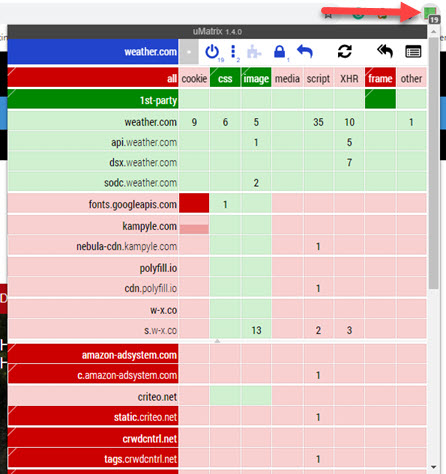
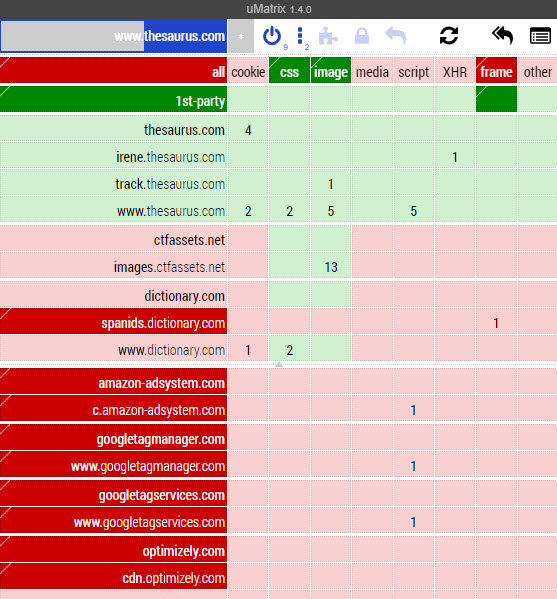
در سالهای اخیر، حفظ حریم خصوصی آنلاین برای عموم مردم بسیار مهم شده است. نصب پسوند uMatrix در مرورگر Chrome و Firefox یکی از راه هایی است که می تواند به شما در این زمینه کمک کند. این ابزار قدرتمند و آسان برای استفاده است و دارای ویژگی های پیشرفته ای است که به خوبی کار می کند. با این حال، باید به خاطر داشته باشید که مسدود کردن بیش از حد ممکن است باعث ایجاد مشکل در وب سایت مورد علاقه شما شود. برای استفاده بهینه از uMatrix، باید با رابط کاربری آن آشنا شوید و توانایی های مختلف آن را بشناسید. همچنین، باید به نکاتی مانند مسدود کردن توانایی های خاص توجه کنید تا بتوانید از این ابزار به بهترین شکل ممکن استفاده کنید. در کل، uMatrix یک ابزار بسیار مفید و قدرتمند است که به شما کمک می کند حریم خصوصی خود را در فضای آنلاین حفظ کنید.
در سالهای اخیر، حفظ حریم خصوصی آنلاین برای عموم مردم بسیار مهم شده است. نصب پسوند uMatrix در مرورگر Chrome و Firefox یکی از راه هایی است که می تواند به شما در این زمینه کمک کند. این ابزار قدرتمند و آسان برای استفاده است و دارای ویژگی های پیشرفته ای است که به خوبی کار می کند. با این حال، باید به خاطر داشته باشید که مسدود کردن بیش از حد ممکن است باعث ایجاد مشکل در وب سایت مورد علاقه شما شود. برای استفاده بهینه از uMatrix، باید با رابط کاربری آن آشنا شوید و توانایی های مختلف آن را بشناسید. همچنین، باید به نکاتی مانند مسدود کردن توانایی های خاص توجه کنید تا بتوانید از این ابزار به بهترین شکل ممکن استفاده کنید. در کل، uMatrix یک ابزار بسیار مفید و قدرتمند است که به شما کمک می کند حریم خصوصی خود را در فضای آنلاین حفظ کنید.